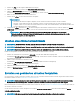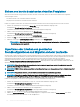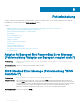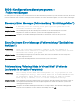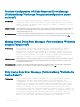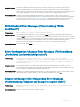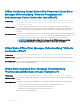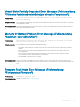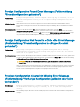Users Guide
ANMERKUNG: Zum Clear (Löschen) müssen Sie das Secure Erase (Sichere Löschen) von Fremdkongurationen
durchführen, die mit einem anderen Sicherheitsschlüssel gesichert sind.
5 Wenn Sie Import (Importieren) der Fremdkonguration wählen, wird der Bildschirm Secure Foreign Import (Sicherer Fremdimport)
angezeigt.
ANMERKUNG: Die Schlüsselkennung für den verwendeten Kennsatz zum Sichern der gesicherten virtuellen
Fremdfestlaufwerke wird unter der Option Gesicherte Laufwerke angezeigt.
6
Geben Sie den Kennsatz ein, mit dem die Fremdkonguration gesichert wurde.
7 Drücken Sie die <Tabulatortaste> und wählen Sie OK aus, um das Importieren der gesicherten Fremdkonguration fertigzustellen oder
wählen Sie
Abbrechen aus, um dieses Menü zu verlassen.
Wenn Sie Cancel (Abbrechen) für den gesicherten Fremdimport wählen, bleiben die Laufwerke unzugänglich, bis ein Import oder ein
sicheres Löschen durchgeführt wurde. Weitere Informationen nden Sie unter
Sicheres Löschen.
Sicheres Löschen
Das sichere Löschen (Secure Erase) ist der Prozess, bei dem sämtliche Daten auf einem verschlüsselungsfähigen physischen Laufwerk
unwiederbringlich gelöscht und die Sicherheitsattribute zurückgesetzt werden. Sie müssen
Secure Erase (Sicheres Löschen) auf SEDs
durchführen, die aufgrund einer verlorenen oder vergessenen Passphrase unzugänglich (blockiert) sind.
VORSICHT: Beim Ausführen von Secure Erase (Sicheres Löschen) gehen sämtliche Daten auf dem verschlüsselungsfähigen
physischen Laufwerk verloren.
So führen Sie Secure Erase (Sicheres Löschen) aus:
1 Drücken Sie <Strg> <N>, um den Bildschirm PD Mgmt (Verwaltung physischer Laufwerke) aufzurufen.
Eine Liste physischer Laufwerke wird angezeigt. Im rechten Menü werden die Eigenschaften der physischen Laufwerke angezeigt,
einschließlich Informationen darüber, ob sie gesichert sind oder nicht.
2 Markieren Sie mit der Nach-unten-Taste ein physisches Laufwerk, das gesichert ist.
3 Drücken Sie <F2>, um das Menü mit den verfügbaren Maßnahmen anzuzeigen.
4 Die Option Sicheres Löschen ist im unteren Bereich des Menüs hervorgehoben.
5 Drücken Sie die <Eingabetaste>, um ein Sicheres Löschen des physischen Laufwerks durchzuführen, und wählen Sie YES (JA) aus.
Kryptograscher Löschvorgang
Das kryptograsche Löschen (Cryptographic Erase) ist der Prozess, bei dem sämtliche Daten auf einem ISE-fähigen physischen Laufwerk
unwiederbringlich gelöscht werden. Sie müssen das kryptograsche Löschen auf ISE-fähigen Laufwerken ausführen, die sich entweder im
Zustand
Ready (Bereit) oder Non-RAID benden.
ANMERKUNG
: Beim Ausführen von Cryptographic Erase (kryptograsches Löschen) gehen sämtliche Daten auf dem ISE-
fähigen physischen Laufwerk verloren.
Um Cryptographic Erase (Kryptograsches Löschen) auszuführen, müssen Sie die folgenden Schritte im BIOS-
Kongurationsdienstprogramm (<Strg> <R>) durchführen:
1 Drücken Sie <Strg> <N>, um den Bildschirm PD Mgmt (Verwaltung physischer Laufwerke) aufzurufen.
Eine Liste physischer Laufwerke wird angezeigt. Der Status jedes Laufwerks wird unter der Überschrift State (Status) angezeigt.
2 Markieren Sie mit der Nach-unten-Taste das physische Laufwerk, das gelöscht werden soll.
3 Drücken Sie <F2>, um das Menü mit den verfügbaren Maßnahmen anzuzeigen.
4 Markieren Sie mit der Nach-unten-Taste die Option Cryptographic Erase (Kryptograsches Löschen).
5 Drücken Sie die <Eingabetaste>, um das kryptograsche Löschen auf dem physischen Laufwerk durchzuführen.
Sicherheitsschlüssel und RAID-Verwaltung
103